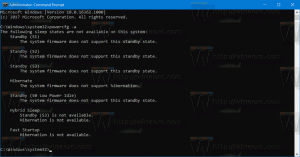Как да скриете дискове от менюто за изпращане в Windows 10
Елементът от контекстното меню „Изпрати до“ е много стара команда на приложението Explorer. Може да е познато на всеки потребител на Windows. Днес бих искал да споделя един трик, който ще ви позволи да скриете мрежови и сменяеми устройства от контекстното меню Send To на File Explorer на Windows 10.
Реклама
Менюто Изпращане включва списък на сменяеми и мрежови устройства, налични на вашия компютър. Ако не използвате тази функция, можете да деактивирате твърдите дискове в менюто Изпращане. Това ще ускори малко менюто и ще го направи по-малко претрупано.
Съдържание.
- Как да скриете мрежови споделяния и устройства от менюто Изпращане в Windows 10
- Как да скриете мрежови споделяния и устройства от менюто Изпращане в Windows 10 за всички потребители
- Временно скриване на мрежови споделяния и устройства от менюто Изпращане в Windows 10
Как да скриете мрежови споделяния и устройства от менюто Изпращане в Windows 10
- Отвори Редактор на регистъра.
- Отидете до следния ключ на системния регистър:
HKEY_CURRENT_USER\Software\Microsoft\Windows\CurrentVersion\Policies\Explorer
Бакшиш: Как да преминете към желания ключ на системния регистър с едно щракване.
Ако нямате такъв ключ в системния регистър, просто го създайте.

- В десния прозорец създайте нова 32-битова стойност на DWORD с име NoDrivesInSendToMenu. Задайте го на 1. Забележка: Дори и да сте работещ с 64-битов Windows все пак трябва да създадете 32-битова стойност на DWORD.


- Затворете редактора на системния регистър и рестартирайте обвивката на Explorer. В някои случаи може да се наложи рестартирайте Windows.
Сега дисковете ще бъдат скрити от менюто Изпращане за текущия потребителски акаунт.
Преди: След:
След:

Ако трябва да скриете сменяеми и мрежови устройства за всички потребители, приложете същата настройка под ключа HKEY_LOCAL_MACHINE, както е описано по-долу.
Как да скриете мрежови споделяния и устройства от менюто Изпращане в Windows 10 за всички потребители
- Отвори Редактор на регистъра.
- Отидете до следния ключ на системния регистър:
HKEY_LOCAL_MACHINE\Software\Microsoft\Windows\CurrentVersion\Policies\Explorer
Бакшиш: Как да преминете към желания ключ на системния регистър с едно щракване.
Ако нямате такъв ключ в системния регистър, просто го създайте. - В десния прозорец създайте нова стойност на DWORD с име NoDrivesInSendToMenu. Задайте го на 1.

- Затворете редактора на системния регистър и рестартирайте обвивката на Explorer. В някои случаи може да се наложи рестартирайте Windows.
Посочените по-горе настройки са приложим за Windows 7 и Windows 8.
Временно скриване на мрежови споделяния и устройства от менюто Изпращане в Windows 10
Има промяна във File Explorer на Windows 10. Не се предлага с разширеното меню Изпращане.
File Explorer имаше разширена версия на менюто Send To в Windows 8, Windows 7 и Windows Vista.

За да го покажете, можете да натиснете и задържите SHIFT клавиша на клавиатурата, след това щракнете с десния бутон върху целевия файл и изберете елемента „Изпращане до“ в контекстното меню. Описах този трик по-рано в следната статия: Как да покажа разширеното меню за изпращане до File Explorer.
С Windows 10 Microsoft промени поведението на менюто Изпращане. Ако се опитате да отворите разширеното меню за изпращане до, като използвате трика с клавиша SHIFT, менюто ще се свие още повече. Няма да се предлага с мрежови и сменяеми устройства.
Обикновеното меню за изпращане: Менюто Изпращане със задържан клавиш SHIFT:
Менюто Изпращане със задържан клавиш SHIFT: Това е.
Това е.